
Die Windows 10 1607 update verskyn 'n funksie wat die aksies vergemaklik om die instellings van alle netwerk verbindings en protokolle te herstel en laat jou toe om dit uit te voer, letterlik deur te druk op 'n knoppie. Dit is, nou, indien enige probleme ondervind met die werk van die netwerk en die internet en met dien verstande dat hulle as gevolg van die verkeerde instellings, kan hierdie probleme baie vinnig opgelos word.
Herstel netwerk en Internet parameters in Windows 10 instellings
By die uitvoering van die aksies wat hieronder beskryf word, is van mening dat na die Herstel van die Internet en netwerk parameters, sal al netwerk instellings terug te keer na die toestand waarin hulle was by die aanvanklike installasie van Windows 10. Dit is, as jou konneksie jy nodig het om enige parameters hand te voer , sal hulle moet herhaal word.
Belangrik: netwerk instellings Herstel nie noodwendig korrigeer beskikbaar Internet probleme. In sommige gevalle, vererger dit selfs. Neem die stappe beskryf word slegs indien die gebeure is gereed vir so 'n ontwikkeling. As jou wireless konneksie nie werk nie, ek beveel om ook sien die handleiding nie werk nie Wi-Fi of die verbinding is beperk in Windows 10.
Met die oog op die netwerk instellings, netwerkadapter instellings en ander komponente te herstel in Windows 10, volg hierdie eenvoudige stappe.
- Gaan na die Start - Parameters wat skuil agter die rat-ikoon (of druk Win + Ek sleutels).
- Kies "Network en Internet", dan - "Status".
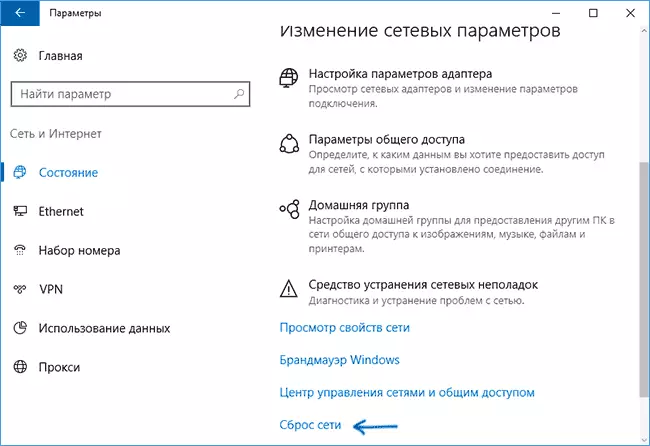
- Aan die onderkant van die bladsy met die toestand van die netwerk, kliek op die "Herstel Network".
- Klik op "Stel nou".

Na die druk op die knoppie, sal jy nodig het om die herstel van die netwerk instellings te bevestig en wag 'n paar keer totdat die rekenaar herselflaai.
Na weer te begin en die verbinding met die netwerk, Windows 10, as na die installasie, jy sal jou vra oor die vraag of hierdie rekenaar moet opgespoor word op die netwerk (maw openbare of private netwerk wat jy het), waarna die herstel volkome kan oorweeg word.
Let wel: In die proses word alle netwerk adapters verwyder en hul behoud teruggestuur in die stelsel. As vroeër jy probleme het by die installering van 'n netwerkkaart bestuurder of Wi-Fi adapter, daar is 'n moontlikheid dat hulle herhaal.
